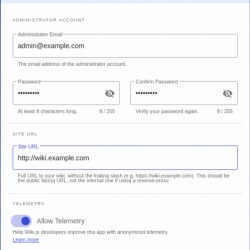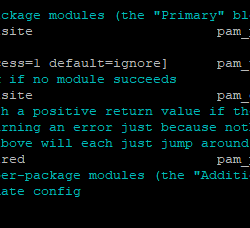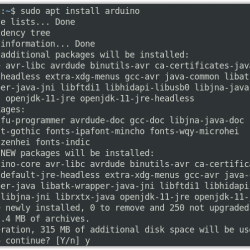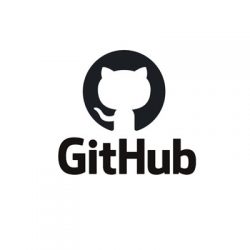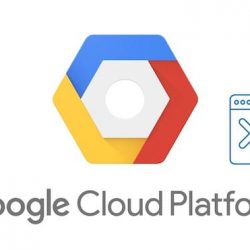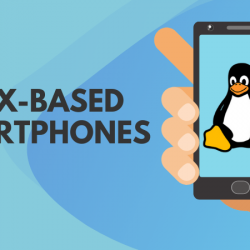今天,我们要学习一个有趣的话题—— 在 Linux 中从图像创建蒙太奇 使用 ImageMagick 套件。 使用此方法,您可以创建包含随机 PNG 或 JPEG 和其他类型图像的合成图像。 ImageMagick 程序附带了许多有用的命令行工具,可以从命令行执行各种任务。 我们现在要使用的那个叫做 剪辑.
montage 命令用于通过组合几个单独的图像来创建合成图像。 图像平铺在合成图像上。 您可以选择用边框、框架、图像名称等来装饰它们。 它最初是为生成一系列缩略图而设计的。 但它可以做的还不止这些。 在本指南中,让我们学习如何在 Linux 中从命令行创建蒙太奇。
内容
在 Linux 上安装 ImageMagick
由于 montage 是 ImageMagick 套件的一部分,因此请确保您已将其安装在 Linux 系统上。 ImageMagick 在流行的 Linux 发行版的官方存储库中可用。
在 Arch Linux、Manjaro Linux 上:
$ sudo pacman -S imagemagick
在 Debian、Ubuntu、Linux Mint 上:
$ sudo apt install imagemagick
在 CentOS、RHEL 上:
$ sudo yum install epel-release
$ sudo yum install ImageMagick
在 Fedora:
$ sudo dnf install ImageMagick
在 openSUSE 上:
$ sudo zypper install ImageMagick
在 Linux 中从图像创建蒙太奇
我有以下四张图片 〜/图片 文件夹。
图片保存在图片文件夹中
要从这些图像创建蒙太奇,请运行:
$ montage image1.png image2.png image3.png image4.png montage.png
这里, 蒙太奇.png 是最终的输出文件。
此命令将创建以下蒙太奇: